Hoe alle foto's van WhatsApp Group op smartphone te verwijderen
Android Tips En Trucs / / August 05, 2021
Voorbij zijn de dagen dat u mediabestanden een voor een moest verwijderen. Dankzij de nieuwste technologieën kunnen we mediabestanden op basis van hun type scheiden en digitaal in de prullenbak gooien. Niet alleen op onze smartphones, maar deze mogelijkheid is ook beschikbaar voor social media applicaties. De populaire WhatsApp heeft ook een optie voor massaverwijdering voor zijn mediabestanden. In deze handleiding zullen we u vertellen hoe u alle foto's van WhatsApp Group op uw smartphone kunt verwijderen.
We zullen proberen verschillende methoden te behandelen om met succes foto's te scheiden en te verwijderen die u van uw contacten op uw WhatsApp ontvangt, inclusief groepen.

Inhoudsopgave
-
1 Hoe alle foto's van WhatsApp Group op smartphone te verwijderen
- 1.1 Verwijderen uit Opslagbeheer (Android OS)
- 1.2 Verwijderen uit Opslagbeheer (iOS)
- 1.3 Verwijder alle foto's op AndroidOS
- 1.4 Groepschat wissen (Android)
- 1.5 Wis chat op iOS
- 1.6 Individuele mediaselectie
- 1.7 Afbeelding verwijderen voor iedereen
Hoe alle foto's van WhatsApp Group op smartphone te verwijderen
Laten we eens kijken naar de verschillende methoden om alle WhatsApp-foto's permanent van een smartphone te verwijderen.
Verwijderen uit Opslagbeheer (Android OS)
- Open WhatsApp > tik op Pictogram met drie stippen > Instellingen
- Tik op Gegevens en opslag gebruik
- Tik opnieuw op Opslaggebruik. U ziet een lijst met WhatsApp-groep
- Onder elke groep ziet u een optie Maak ruimte vrij. tik erop
- WhatsApp toont alle dingen zoals berichten, gifs, foto's zoals geselecteerd. U kunt de items uitschakelen waarvan u de media wilt behouden.
- Tik op Verwijder item > Tik opnieuw op Wis berichten bevestigen.
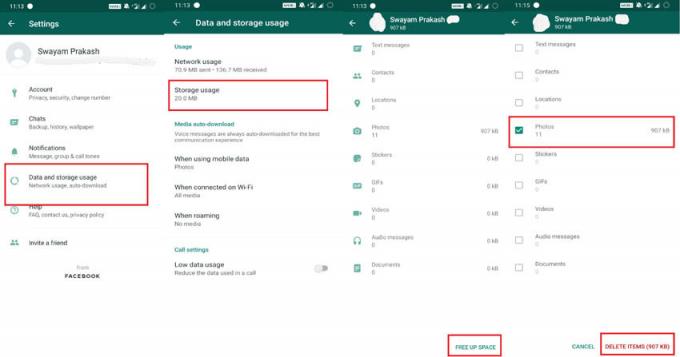
Verwijderen uit Opslagbeheer (iOS)
- Open WhatsApp > ga naar Instellingen
- Tik op Gebruik van gegevens en opslag> tik opnieuw op Opslaggebruik
- Nu je de verschillende groepen WhatsApp ziet, tik je op de geselecteerde om alle foto's te verwijderen.
- Tik op Beheer
- Selecteer de keuze aan items, zoals foto's of video's. Tik op Doorzichtig aan de onderkant.
Verwijder alle foto's op AndroidOS
In dit proces maken we gebruik van elke Bestandsbeheer-app. Dit proces zou per keer alle foto's van de individuele en groepschats van WhatsApp moeten verwijderen. Deze specifieke methode is alleen beschikbaar op AndroidOS.
- Open een bestandsverkenner die u op uw apparaat hebt geïnstalleerd
- Ga naar het WhatsApp Map
- Tik op Media > Zoek dan naar WhatsApp-afbeeldingen
- Selecteer de keuze van afbeeldingen> Verwijder ze
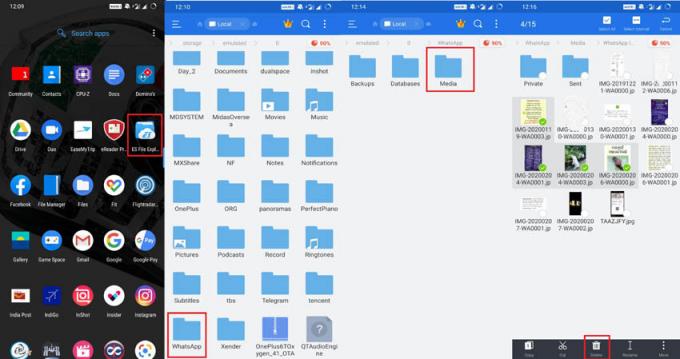
Groepschat wissen (Android)
- Open de groepschat van uw vereisten.
- Tik op het pictogram met drie stippen om het vervolgkeuzemenu te openen> tik op Meer
- Onder Meer, kraan Chat wissen
- U ziet een bevestigingsvenster. Tik op Doorzichtig
Wis chat op iOS
- Ga naar WhatsApp > Open de groepschat
- Tik op Groepsinfo > Tik op Chat wissen
Individuele mediaselectie
Gebruik deze methode om een selectief aantal foto's uit verschillende groepen en individuele contacten te verwijderen.
Voor Android
- Open de groep WhatsApp> tik op de groepsinformatie
- Tik op het scherm Groepsinfo op Media
- Nu zie je de foto's die met je zijn gedeeld (door jou gedownload)
- Druk lang om de foto's te selecteren die u wilt verwijderen.
Voor iOS-gebruikers
- Open de WhatsApp-groep
- Tik op Media, links en documenten
- Vervolgens zie je de miniatuur van foto's
- Naast de preview zie je een optie Selecteer
- Selecteer uw keuze aan foto's en tik op het prullenbak pictogram.
Afbeelding verwijderen voor iedereen
Dit is een interessante methode die toepasbaar is op media die je naar iedereen als individu of in een groep hebt gestuurd. Zorg ervoor dat je deze methode gebruikt om alle foto's van WhatsApp voor iedereen binnen 1 uur na verzending van je mediabestand te verwijderen. Anders werkt het niet.
Het is afzenderspecifiek. Dit betekent dat de methode die we zullen uitleggen alleen werkt voor de afzender en voor niemand anders.
- Open een chat op WhatsApp waar je onlangs een afbeelding hebt gedeeld
- Laten we zeggen dat je voor 15 minuten ten onrechte een foto in een groep hebt verzonden
- Nu om het voor iedereen te verwijderen Selecteer het.
- Tik op het Verwijderen knop
- Selecteer Verwijderen voor iedereen
Als u een iPhone of in feite een iOS gebruikt, is de oefening vrijwel hetzelfde. Selecteer het afbeeldingsbestand door er lang op te drukken. Selecteer in het mini-vervolgkeuzemenu Meer > tik op Verwijderen> selecteer Verwijderen voor iedereen
Dus dat is het, jongens. Dit was een gedetailleerd inzicht in het verwijderen van alle foto's op de WhatsApp-groep op Android- en iOS-smartphones. We hopen dat u de gids nuttig vond.
Dit vind je misschien ook leuk,
- Hoe u een vergeten WhatsApp-pincode kunt herstellen
Swayam is een professionele techblogger met een masterdiploma in computertoepassingen en heeft ook ervaring met Android-ontwikkeling. Hij is een fervent bewonderaar van Stock Android OS. Naast tech bloggen houdt hij van gamen, reizen en gitaar spelen / lesgeven.



